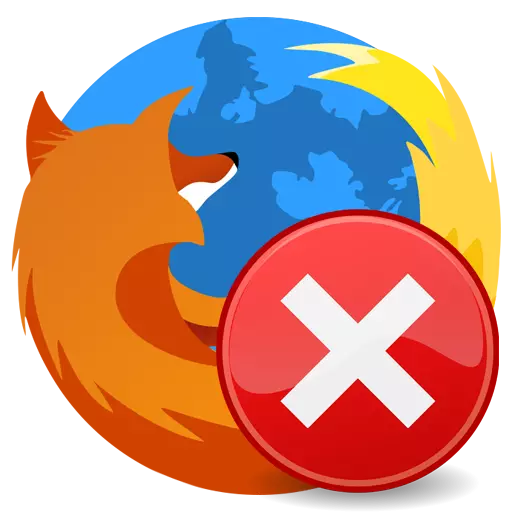
Mozilla Firefox an dauke shi da cikakkiyar bincike wanda ba shi da taurari daga sama, amma a lokaci guda yana aiki da inganci. Abin takaici, lokaci-lokaci masu amfani da Firefox na iya fuskantar matsaloli iri daban-daban. Musamman, yau zai kasance game da kuskuren "Ba a kiyaye haɗin haɗin ku."
Hanyoyi don cire saƙon "Ba a kiyaye haɗin haɗin ku" a Mozilla Firefox
Sakon "Ba a kiyaye gyarwarka ba", wanda ya bayyana lokacin ƙoƙarin shiga cikin yanar gizo mai tsaro, amma kun yi ƙoƙarin juyawa zuwa amintaccen haɗi, amma Mougefox ya kasa duba takaddun shaida don shafin da aka nema.
Sakamakon haka, mai binciken ba zai iya samar da tabbacin cewa shafin bude ba ne, dangane da wannan toshe shafin yanar gizon da aka nema, yana nuna saƙo mai amfani.

Hanyar 1: Saita kwanan wata da lokaci
Idan matsalar tare da saƙo "ba a kiyaye haɗin haɗin ku nan da nan don albarkatun yanar gizo da yawa, sannan abu na farko da kuke buƙatar yi shine bincika daidai da kwanakin da lokaci a kwamfyuta.
Windows 10.
- Danna kan "Fara" Danna Danna danna kuma zaɓi "sigogi".
- Bude "lokaci da harshe".
- Kunna "Lokaci na Saiti Ta atomatik" abu.
- Idan bayan wannan har yanzu ana saita kwanan wata ba daidai ba, to, kashe bayanan da hannu ta danna maɓallin "Canza".


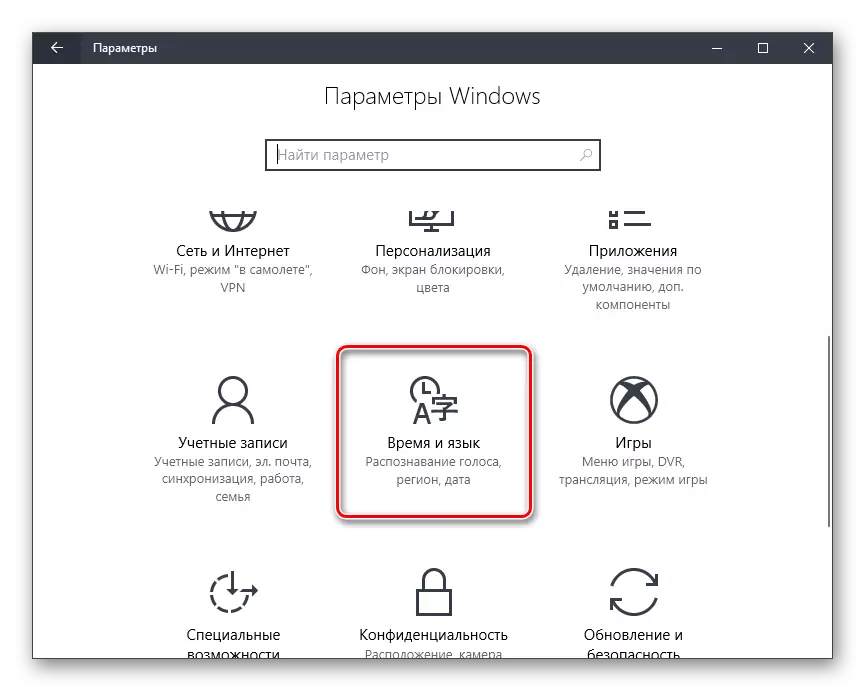

Windows 7.
- Bude kwamitin sarrafawa. Canja wurin kallo akan "ƙananan gumaka" kuma danna kan hanyar haɗin "kwanan wata da lokaci".
- A cikin taga da ke buɗe, danna maɓallin "Kwanan Harafi da maɓallin".
- Yin amfani da kalanda da canjin agogo da minti, daidaita lokaci da kwanan wata. Ajiye saitunan tare da maɓallin "Ok".


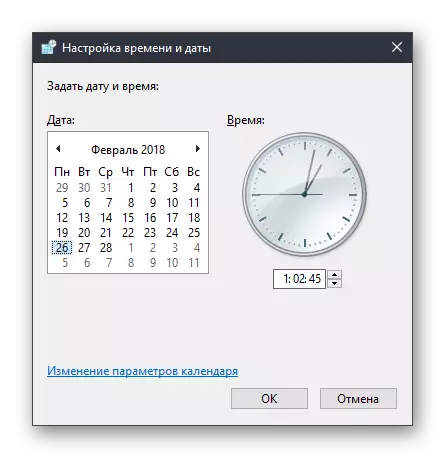
Bayan an yi saitunan, yi ƙoƙarin buɗe kowane shafi a cikin fairelok.
Hanyar 2: Saita aikin riga-kafi
Wasu shirye-shiryen rigakafin kwayar cutar da ke ba da tsaro akan Intanet suna da aikin bincika SSL, wanda kuma zai iya ta da bayyanar bayyanar saƙon "a Firefox.Don ganin ko wasu rigakafin kariya, sanadin wannan matsalar ita ce, dakatar da aikin sa, sannan kuma ƙoƙarin sabunta shafin a cikin mai binciken kuma kuskuren ya ɓace ko a'a.
Idan kuskuren ya bace, to matsalar hakika riga-kafi ne. A wannan yanayin, dole ne kawai ka kashe zabin a cikin riga-kafi wanda ke da alhakin yin binciken SSL.
Kafa Avast.
- Bude menu na Anti-Virus kuma je zuwa sashin "Saiti".
- Bude kalmar "kariya" kuma kusa da "gidan yanar gizon-Shield" danna maɓallin "Saita".
- Cire akwati daga "Taimaka wa kayan Scan", sannan adana canje-canje.
Kafa Kaspersky Anti-Virus
- Bude menu na Kaspersky anti-virtsring anti-Virus kuma je zuwa "Saiti" sashi.
- Danna maɓallin "Ci gaba", sannan sai je zuwa "cibiyar sadarwa" cibiyar sadarwa ".
- Bude sashe na "Scan Pictorted Haɗin", kuna buƙatar saka alama game da "Kada ku iya samun haɗin haɗi" abu, bayan wanda zaku iya ajiye saitunan.
Don wasu samfuran riga-kafi, hanya don kashe bincika haɗin haɗin za'a iya samunta akan gidan yanar gizon mai samarwa a sashin taimakon.
Misalin bidiyo na gani
Hanyar 3: bincika tsarin
Sau da yawa, saƙon "Ba a kiyaye saƙon ta" na iya faruwa saboda aikin bidiyo na kwamfuta akan kwamfutarka.A wannan yanayin, kuna buƙatar gudanar da yanayin mai dubawa akan kwamfutarka don ƙwayoyin cuta. Kuna iya yin shi kamar amfani da riga-kafi da amfani na musamman na sikeli, kamar maganin Dr.Web.
Idan za a gano ƙwayoyin cuta ta hanyar bincika sakamako, warkar da su ko goge, bayan da za ku sake farautar kwamfutar.
Hanyar 4: Share takardar shaidar
A kwamfutar a cikin babban fayil ɗin bayanin martaba na Firefox duk bayani game da amfani da mai bincike, gami da bayanan takaddun shaida. Ana iya ɗauka cewa an lalata takardar takardar shaidar, dangane da wanda muke ƙoƙarin cire shi.
- Danna a kusurwar dama ta sama akan maɓallin menu kuma zaɓi "taimako".
- A cikin ƙarin menu, zaɓi "bayani don magance matsaloli".
- A cikin taga da ke buɗe a cikin shafi "babban fayil ɗin", danna maɓallin "Buɗe babban fayil".
- Da zarar a cikin babban fayil ɗin bayanin martaba, gaba ɗaya kusa da Firefox. A cikin babban fayil ɗin martaba ɗaya zaka buƙaci ne don nemo da share fayil ɗin Cocin8.DB.




Daga yanzu, zaku iya fara Firefox kuma. Browser zai ƙirƙiri sabon kwafin fayil ɗin Cocin8.DB, kuma idan matsalar ta ci gaba a cikin shagon takardar shaidar lalacewa, za a warware shi.
Hanyar 5: Sabuntawar tsarin tsarin aiki
Ana aiwatar da tsarin tabbatar da takardar shaidar ta musamman da aka saka a cikin Windows Operatings. Irin waɗannan sabis koyaushe ana inganta su koyaushe, sabili da haka, idan ba ku da sabuntawa don OS, zaku iya haɗuwa da Firefox tare da kuskuren kuskure na Takaddun shaida na SSL.Don duba Windows for updates, bude "Control Panel" a kan kwamfuta, sa'an nan zuwa Tsaro da kuma System sashe - Windows Update Center.
Idan an gano kowane sabuntawa, nan da nan za a nuna su nan da nan a cikin taga wanda ya buɗe. Kuna buƙatar shigar da duk sabuntawa, gami da zaɓi.
Kara karantawa: Yadda ake sabunta Windows XP, Windows 7, Windows 8, Windows 10
Hanyar 6: Yanayin Incognito
Wannan hanyar ba za a iya la'akari da ita wata hanya ba don kawar da matsalar, amma kawai maganin na ɗan lokaci ne kawai. A wannan yanayin, muna ba da damar amfani da keɓaɓɓun tambayoyin bincike, tarihi, cakulan da sauran bayanan, sabili da haka wannan yanayin wani lokacin yana ba ku damar halartar albarkatun yanar gizo wanda Firefox ya ƙi buɗe.
Don fara yanayin incognito a Firefox, zaku buƙaci danna maɓallin menu na mai lilo, sannan kuma buɗe "sabon taga".
Kara karantawa: Yanayin incognito a Mozilla Firefox

Hanyar 7: Kashe Proxy
A cewar wannan hanyar, gabaɗaya mun kashe ayyukan aikin wakili a Firefox, wanda zai iya taimakawa wajen magance kuskuren da muke la'akari.
- Danna a kusurwar dama ta sama tare da maɓallin menu kuma tafi zuwa sashin "Saiti".
- Kasancewa a shafin "Babban", gungura ƙasa da shafin ƙasa zuwa sashin "wakili na wakili". Danna maɓallin "Sanya maɓallin.
- Za'a nuna taga a cikin abin da zaku buƙaci alamar abu "ba tare da wakili" ba, sannan adana canje-canje ta danna maɓallin "Ok"


.

Hanyar 8: toshe kashewa
A ƙarshe, dalili na ƙarshe wanda ya bayyana kansa baya kan shafuka da yawa masu aminci, amma a kan ɗaya kawai. Tana iya cewa babu sabbin takaddun shaida ga rukunin yanar gizon da ba za su iya ba da tabbacin amincin albarkatun ba.
A wannan batun, kuna da zaɓuɓɓuka biyu: rufe shafin, saboda Zai iya ɗaukar babbar barazana a gare ku, ko karkatar da blocking, amma in ba da cikakken yarda da amincin shafin.
- A ƙarƙashin sakon "Ba a kiyaye haɗin ku", danna maɓallin "Ci gaba".
- Kawai a ƙasa, ƙarin menu za'a nuna shi wanda kuke buƙatar danna abu "ƙara burodin".
- Smallaramin taga mai gargadi zai bayyana, wanda kawai za ku kasance daidai days don danna maɓallin "Tabbatar da ban sha'awa" maɓallin ".



Darasi na bidiyo ta hanyar warware wannan matsalar
A yau mun sake nazarin manyan dalilai da hanyoyi don kawar da kuskuren "Ba a kiyaye haɗin haɗin ku". Yin amfani da waɗannan shawarwari, an tabbatar muku don kawar da matsalar da ta faru kuma zaku iya ci gaba da binciken gidan yanar gizo a cikin mai bincike na Mozilla Firefox.
